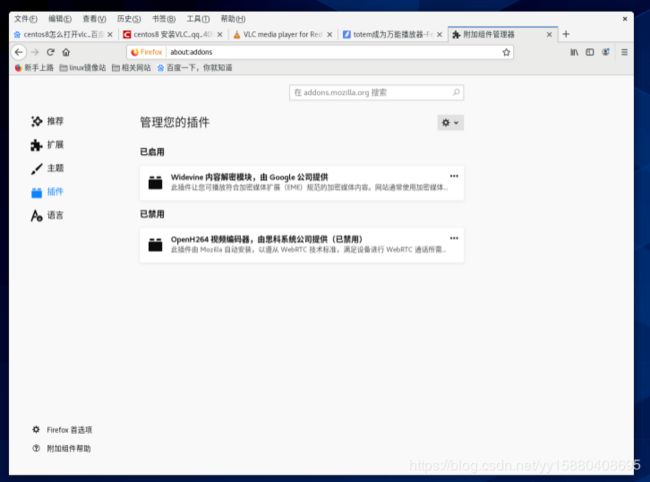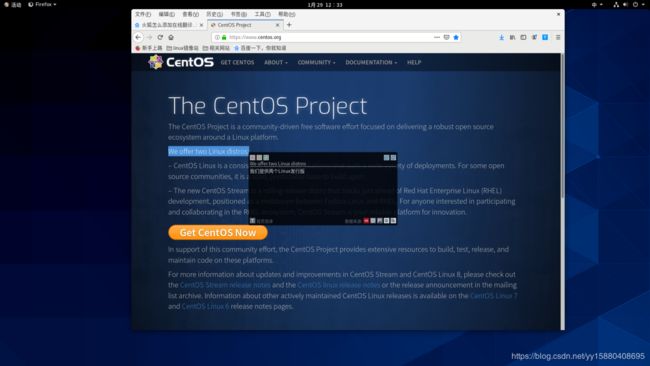Centos8安装常用软件及家用操作命令
2020.01.30 - 说明
不知道为什么现在的linux图形界面是比以前的好好多;
可惜国内好多常用娱乐/音视频APP没有linux版的,不过在linux都有相应的方法(只是我们没找到);
我决定现在就用centos系统当常用系统,所以就把自己常用的软件安装过程写了下来;
当参考;
Centos和红帽的rpm软件是兼容的(因为centos就是通过红帽来的)
我用centos8几天时间,感觉还是centos7yum源的软件多,也就是现在用centos7安装软件会更方便;
国内linux,还是ubuntu资源多;
0.rpm库(yum源-镜像站),这个要去找(我现在只知道这几个)
阿里的centos:
https://mirrors.aliyun.com/centos/?spm=a2c6h.13651104.0.0.24c612b2OGU4gn
阿里的epel(就是红帽系统):
http://mirrors.aliyun.com/epel/
下面2个也是rpm库:
https://dl.fedoraproject.org/pub/epel/
http://www.rpmfind.net/linux/epel/
1.安装centos8
去centos官网下载DVD包(要找国内下载源-163/华为云等!);
通过大白菜u盘启动软件制作ISO到u盘(也可以通过linux的dd命令来做启动盘,这个网上有很多资料);
电脑U盘启动安装;
安装时要设置好ISO路径(因为用U盘安装时,要检测ISO在地方,这个自己根据报错百度),要不安装不了;
最小化安装,设置好用户/密码,自动磁盘布局,开启网络;
2.安装GNOME桌面
dnf groupinstall “Server with GUI” (centos8和7在这里不一样);
dnf是yum的升级版;
3.安装五笔
dnf install ibus ibus-table-wubi*
4.相关设置-全在设置中
输入法切换快捷键ctrl+空格
语言添加五笔
5.安装vim
用dnf安装就好
6.安装wps
直接去WPS官网下载linux的rpm包,双击安装就行了
不过启动后会报(少相关字体,不过能正常用)
解决WPS缺少字体的方法
1.从windows系统上复制过来
从Windows/Fonts/ -》 usr/share/fonts/wps-office/
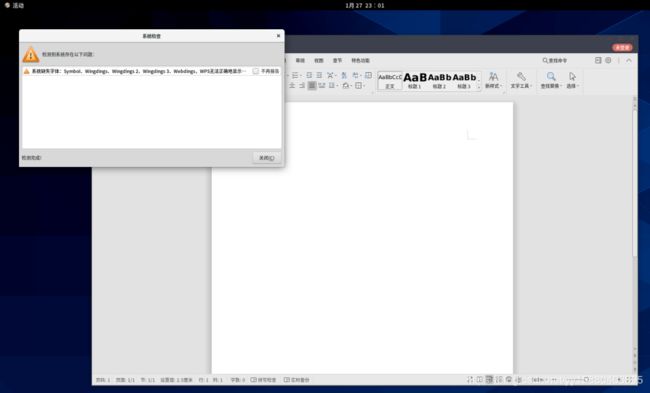
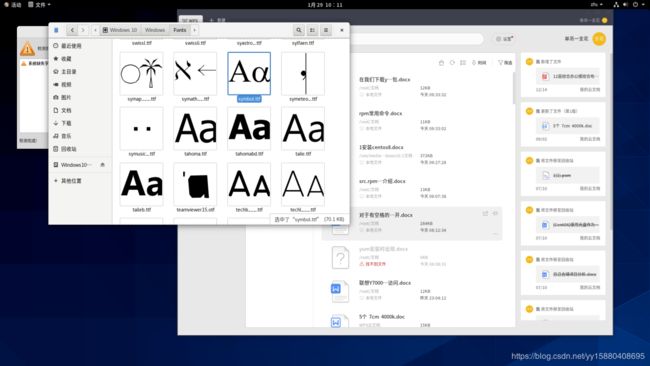
2.我的从网上下载了字体包在电脑中
也是复制到usr/share/fonts/wps-office/ 就行
WPS是有图片裁剪功能的(不过没有gnome自带的软件"照片"好用)
把图片放在word中就能裁剪了
7.centos识别NTFS
CentOS默认源里没有ntfs3g,想要添加ntfs支持,无非是自己下载编译安装或者加 源yum安装。
别人的安装方法
昨天重新安装了一个CentOS7,用的是添加aliyun的epel源(redhat红帽的系统)来 yum安装的方式,简单易行。
1、加源(这里加的是e7的,去这个源中找有e8的)
wget -O /etc/yum.repos.d/epel.repo http://mirrors.aliyun.com/repo/epel-7.repo
2、安装
yum install ntfs-3g
安装ntfs-3g后,使用grub2-mkconfig -o /boot/grub2/grub.cfg就可以把 windows添加到启动系统列表。
也可以使用mount -t ntfs 命令挂载u盘。
我使用的安装方法
后来我直接去阿里云的镜像FTP仓库下载rpm包安装,更快;
8.安装VLC播放器,这样火狐浏览器也能放国内大网站视频,再次打开GNOME自带的Totem视频播放器就能自动安装编解码器,播放音/视频
安装
这个直接去百度搜索VLC,去它官网,找到对应的redhat安装说明,
按它说的做就行;
它的运行命令是vlc;

不过Totem的编解码器安装在哪就不知道了
注意
VLC在root下是运行不了的,要在普通用户下运行,如图:
[root@localhost ~]# vlc
VLC is not supposed to be run as root. Sorry.
If you need to use real-time priorities and/or privileged TCP ports
you can use vlc-wrapper (make sure it is Set-UID root and
cannot be run by non-trusted users first).
9.安装linux下的winrar - 叫rarlinux
安装过程-网上来的
去rar官网下载源码:
https://www.rarlab.com/themes5.htm
进入解压出的“rar”文件夹:
cd rar
进行配置:
make
出现下面的信息就是安装成功了:
mkdir -p /usr/local/binmkdir -p /usr/local/libcp rar unrar /usr/local/bincp rarfiles.lst /etccp default.sfx /usr/local/lib
现在就可以任意使用了,关于rar的操作有很多,这里只记录两个最常用的:
解压:
rar x test.rar//解压 test.rar 到当前目录
压缩
rar test.rar ./test/ //将test目录打包为 test.rar
10.安装linux下的7zip - p7zip
第一种,源码编译安装(这个是网上来的),我当时是用的这个
官网下载地址:http://www.7-zip.org/download.html
wget http://nchc.dl.sourceforge.net/project/p7zip/p7zip/9.20.1/p7zip_9.20.1_src_all.tar.bz2
tar -jxvf p7zip_9.20.1_src_all.tar.bz2
cd p7zip_9.20.1
make
make install
如果执行make命令时,提示安装g++的话,请执行
yum install gcc-c++
安装g++
最后一步make install后出现以下信息,即为安装完毕
./install.sh /usr/local/bin /usr/local/lib/p7zip /usr/local/man /usr/local/share/doc/p7zip
- installing /usr/local/bin/7za
- installing /usr/local/man/man1/7z.1
- installing /usr/local/man/man1/7za.1
- installing /usr/local/man/man1/7zr.1
- installing /usr/local/share/doc/p7zip/README
- installing /usr/local/share/doc/p7zip/ChangeLog
- installing HTML help in /usr/local/share/doc/p7zip/DOCS
第二种,rpm安装(推荐)这个我没有做(没去找rpm/yum源,阿里的yum源中有)
————————————————
关于7za命令行 - 网上自搜
11.为火狐添加翻译功能
网上的方法
默认时,Firefox不带翻译功能,不过你可以轻易通过安装附加组件选择添加此功能。
方法:语言支持扩展
你可以在 addons.mozilla.org 查看和试用其他语言支持扩展。
更多语言支持扩展
你还可以搜索 翻译工具,它们是 Mozilla 推荐扩展计划 的一部分。
(就是在附加组件中搜索)
这些扩展并非Mozilla产品。请在安装第三方软件之前了解评价扩展安全性的建议。如果你需要这些扩展的支持,请直接联系相关的作者。
我安装的
最后找到了一个比较好用的“轻灵划译”
12.安装串口软件putty
我是直接去几个yum源去找对应的putty rpm包,
不过各大源中只的e7的版本(我就用这个安装在centos8上能用),没有e8的;
13.安装 ftp软件 - filezilla
去几大yum源中是只有找到e7的filezilla rpm包(这个安装不了),
没有e8的;
我就去官网下载直接编译好的,不过没有指名是centos8的(叫others),
我下的是others x86_64的,如下图;

使用方法(有一部分是网上来的):
在linux 下FileZilla安装先做解压:tar jxvf FileZilla_3.0.8.1_i586-linux-gnu.tar.bz2.
将解压后的文件夹放在你的home中。
直接cd 到解压后的FileZilla3/bin文件夹
./filezilla即可运行。
在桌面创快捷方式。
cd到/usr/share/applications
创建并编辑 filezilla.desktop文件
输入以下内容:
[Desktop Entry]
Encoding=UTF-8
Name=FileZilla
Comment=Ftp
Exec=/opt/FileZilla_3.46.0_x86_64-linux-gnu/FileZilla3/bin/filezilla
//这是你的filezilla文件所在的绝对路径,做这个时要在/etc/profile中添加$PATH这 个目录。
Icon=/root/filezilla.png
//这是你的filezilla的图标的绝对路径,
不过我把软件包的图标(图片)复制到/root下才成功,其他目录不行。。。。
Terminal=false
Type=Application
Categories=Application;Network;
StartupNotify=true

GNOME的文件夹本身就有FTP的功能(我喜欢用这个)
在最下面输入"ftp://FTP服务器IP:端口" ,和浏览器一样;
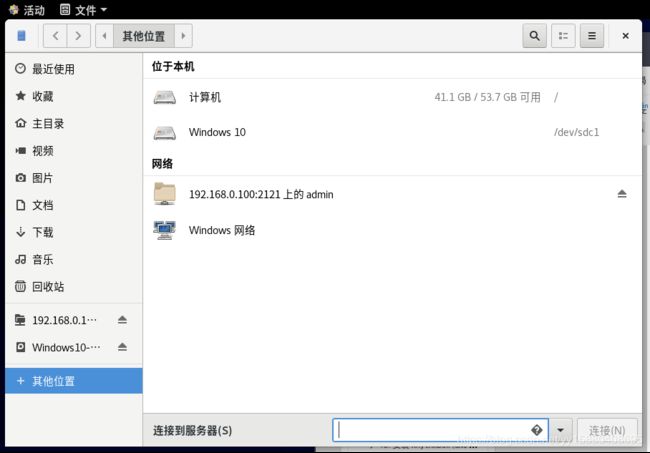
14.安装motrix 图形下载工具,(也可以安装t-get(命令行磁力工具))
开源;
它支持磁力/BT等;
好用((用后感觉磁力还是迅雷吊);
直接去官网下载就行;
它是一个xxxx.appimage包,双击就能直接运行,也可以双击安装(不过安装后包 的位置不能变,我把包放在/root/下载)。

双击安装的xxxx.Desktop文件在:

15.安装Rhythmbox(GNOME默认的音乐播放器)
安装
通过图形的软件安装不了,会报“这个软件不支持”,可能是yum源的问题;
后面我通过dnf安装了如图:

开启歌词-不过没windows下好看,有的也收不到。

18.安装FreeCAD
我本来想找一个像auto-cad的看cad图软件的,但在网上搜这个可以 ,不知道能不能看工程cad图,后面用的感觉不习惯(这个好像主要是用来画3D的);
去官网下载xxxx.appimage包 (FreeCAD_0.18-16146-Linux-Conda_Py3Qt5_glibc2.12-x86_64.AppImage), 双击就能直接运行;

19.截图功能(gnome自带)
20.挂起/关机/重启命令(也就是windows的睡眠)
echo "mem" > /sys/power/state (网上找的在root下实测有用)
shutdown now (关机)
reboot (重启)